Cara Menggunakan GoPro sebagai Webcam [Penyediaan & Pengendalian]
GoPro mempunyai lebih banyak potensi daripada sekadar menjadi kamera aksi. Anda juga boleh menggunakan GoPro sebagai kamera web untuk mengadakan pertemuan atau sembang dengan rakan dan keluarga. Jika kamera komputer anda rosak atau hilang, cuba gunakannya untuk menikmati resolusi tinggi dan kanta sudut lebar; GoPro anda ialah alternatif yang luar biasa kepada kamera web standard atau kamera terbina dalam anda. Pernah tertanya-tanya bagaimana GoPro sebagai kamera web? Dikumpulkan di sini ialah cara untuk menggunakan GoPro untuk Windows dan Mac sebagai GoPro, serta semua yang anda mesti ketahui mengenainya.
Senarai Panduan
Semua Persediaan Yang Perlu Dilakukan Cara Menggunakan GoPro Sebagai Webcam pada Windows 11/10/8/7 Cara Menggunakan GoPro Sebagai Webcam pada Mac Bolehkah Anda Rakam Skrin dengan Webcam GoPro? FAQsSemua Persediaan Sebelum Menggunakan GoPro Sebagai Webcam
Seperti menyediakan kamera web anda sebelum digunakan sebagai kamera anda, ada perkara yang anda mesti sediakan sebelum menukar GoPro anda sebagai kamera web. Dicatat adalah senarai keperluan yang anda harus sedia untuk menggunakan GoPro sebagai kamera web.
Komputer. Ia boleh menjadi Windows atau Mac, tetapi jika ia ialah PC Windows, pastikan ia menggunakan Windows 10 atau lebih baru. Sementara itu, Mac harus menjalankan macOS 10.17 atau lebih baru.
Kamera. Sahkan sama ada anda mempunyai model kamera GoPro yang serasi, seperti Hero 8, 9, 10, 11 Black atau lain-lain.
Perisian. Untuk bekerja dengan GoPro ke PC dan Mac, anda harus memuat turun aplikasi kamera web GoPro serta mendapatkan kemas kini perisian terkini untuk kamera GoPro anda.
Ketersambungan. Bina sambungan antara GoPro dan komputer anda dengan sama ada kabel USB 3.0 atau USB-C.
Kedudukan. Dengan bantuan tripod atau sebarang peralatan pelekap lain, letakkan GoPro anda untuk mendapatkan sudut kamera yang anda inginkan.
Cara Menggunakan GoPro Sebagai Webcam pada Windows 11/10/8/7
Berikutan keperluan untuk menggunakan GoPro sebagai kamera web, sudah tiba masanya untuk membuka kunci panduan lengkap untuk menggunakannya pada PC Windows. Ikuti langkah komprehensif di bawah untuk menyediakan kamera web GoPro anda pada Windows.
Langkah 1.Sebelum melaluinya, sahkan sama ada kamera GoPro anda menggunakan perisian tegar terkini. Jika tidak, kemas kini menggunakan "GoPro Quik" atau lakukan kemas kini manual.
Langkah 2.Seterusnya, dapatkan aplikasi PC GoPro; mulakan semula komputer Windows anda selepas ia dipasang. Kemudian, hidupkan GoPro anda dan sambungkannya ke PC anda melalui kabel USB.
Langkah 3.Untuk pratonton video sebelum memulakan, "klik kanan" pada butang GoPro dalam bar status. Klik butang "Pratonton" untuk melihat medan luas paparan anda.
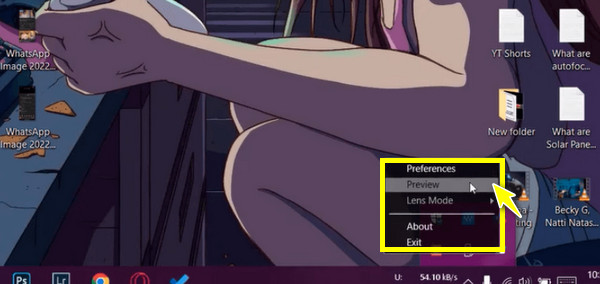
Langkah 4.Seterusnya, lancarkan platform komunikasi, mulakan panggilan, kemudian pilih "Kamera GoPro" sebagai "Kamera" anda. Selepas itu, anda akan melihat butang rakaman merah dalam GoPro, menunjukkan kamera sedang beraksi.
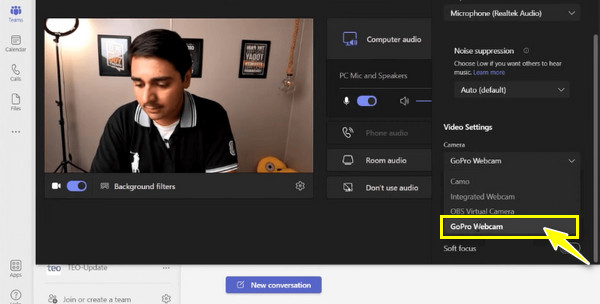
Langkah Terperinci tentang Menggunakan GoPro Sebagai Webcam pada Mac
GoPro dipuji kerana serba boleh, kerana ia boleh digunakan dengan Windows dan Mac tanpa sebarang masalah. Selepas cara Windows untuk menggunakan GoPro sebagai kamera web, berikut ialah panduan langkah demi langkah lengkap anda untuk menyediakan GoPro sebagai kamera web pada Mac.
Langkah 1.Sama seperti cara anda mengesahkan dahulu jika kamera GoPro dikemas kini pada Windows, lakukannya sebelum menggunakannya pada Mac anda. Kemas kini melalui "GoPro Quik" atau secara manual.
Langkah 2.Pasang apl GoPro untuk Mac sambil mengekalkan keperluan macOS. Kemudian, anda harus melihat ikon GoPro dalam bar status anda di atas setelah dipasang.
Langkah 3.Aktifkan GoPro anda sekarang dan mulakan sambungan dengan Mac anda menggunakan kabel USB. Selepas itu, butang GoPro akan mengandungi butang rakaman biru, merujuk kepada sambungan yang berjaya.
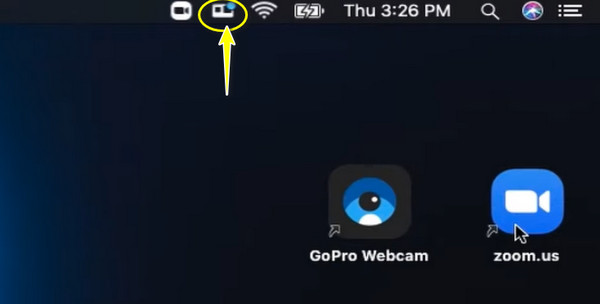
Langkah 4.Mulakan apl di mana anda ingin memulakan mesyuarat; pilih "Kamera GoPro" dalam "Kamera" dalam platform. Titik biru akan bertukar menjadi "merah", bermakna kamera web sedang menangkap.
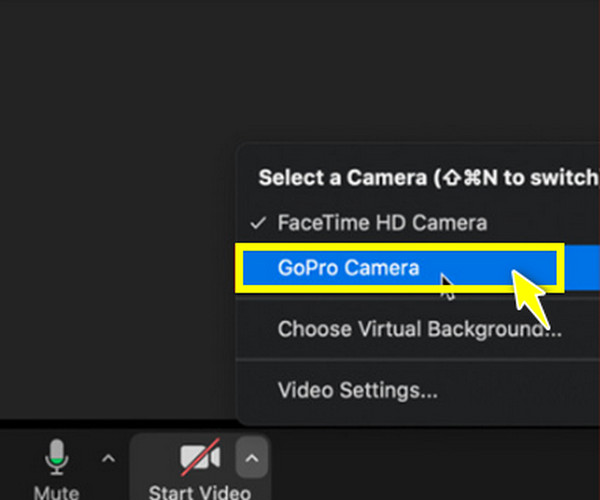
Bolehkah Anda Rakam Skrin dengan Webcam GoPro?
Seperti yang dinyatakan sebelum ini, kamera web pada asasnya digunakan untuk mesyuarat, ia boleh menjadi mesyuarat kelas atau perniagaan. Tetapi walau apa pun tujuan menggunakan GoPro sebagai kamera web, anda mungkin berharap untuk merakam panggilan video anda untuk rujukan masa hadapan AnyRec Screen Recorder. Windows/Mac ini perakam kamera web menangkap kualiti terbaik yang mungkin bersama dengan audio. Semasa anda mengeksportnya, anda tidak akan melihat sebarang kesan daripada Perakam Skrin ini, kerana ia adalah program tanpa tera air! Anda juga boleh memanfaatkannya untuk melukis pada skrin anda semasa merakam, yang tidak dinafikan berkesan dalam kelas dalam talian.

Perakam kamera web direka untuk merakam kamera anda semasa mesyuarat atau kelas.
Rakam video dan audio serentak tanpa mengorbankan setiap kualiti.
Kekunci pintas tersuai untuk memulakan, menjeda, menyambung semula, dsb., untuk pengendalian yang mudah.
Tetapkan saiz dan kedudukan kamera web GoPro secara bebas mengikut keperluan anda.
100% Selamat
100% Selamat
Langkah 1.Untuk merakam mesyuarat, termasuk kamera kamera web anda adalah penting. Untuk berbuat demikian, pastikan anda telah memasukkan GoPro sebagai kamera web ke dalam komputer anda dengan kaedah yang dinyatakan.
Langkah 2.Selepas melancarkan Perakam Skrin AnyRec, klik butang "Webcam" di sebelah kanan untuk mengenali kamera web GoPro anda. Jika tidak, klik butang "Perakam Video" dan kemudian hidupkan butang togol "Kamera Web".

Anda juga boleh memilih untuk merakam kamera web sahaja. Hanya lumpuhkan "Perakam Video". Kemudian, laraskan rantau kamera web dan tetapan audio, seperti "Bunyi Sistem" dan "Mikrofon".
Langkah 3.Klik "REC" di sebelah kanan atau tekan kekunci "Ctrl + Alt + R" untuk bermula merakam diri sendiri. Semasa rakaman, anda boleh mengambil tangkapan skrin, menambah lukisan, melaraskan kelantangan audio, dsb.

Langkah 4.Kemudian, klik butang "Berhenti" untuk menamatkan rakaman dan membukanya untuk pratonton. Lihat jika sebarang pemangkasan perlu dibuat, kemudian klik butang "Simpan" untuk mendapatkan video rakaman anda menggunakan GoPro sebagai kamera web.

Soalan Lazim tentang Cara Menggunakan GoPro Sebagai Webcam pada Windows/Mac
-
Bolehkah anda menggunakan GoPro sebagai kamera web?
ya. Seperti yang anda pelajari hari ini, model seperti Hero 11, 10, 9 dan 8 hitam boleh digunakan sebagai kamera web pada Windows dan Mac. Ia mesti dipalamkan ke dalam komputer anda melalui kabel USB untuk digunakan sebagai kamera web.
-
Bagaimana untuk menyambungkan GoPro ke komputer?
Ia semudah ABC: pertama, dapatkan kabel yang boleh digunakan. Kemudian, palamkan bicu mini ke dalam kamera GoPro anda dan bicu yang satu lagi ke dalam port pada komputer anda. Untuk Mac, port USB 3.0 dicadangkan untuk hayat bateri yang optimum.
-
Mengapa komputer saya tidak boleh mengiktiraf GoPro saya sebagai kamera web?
Ini mungkin kerana GoPro anda tidak dipautkan dengan secukupnya ke komputer anda. Masalahnya mungkin dengan kabel, jadi pastikan ia boleh digunakan dan tiada kerosakan yang menghalang sambungan antara kamera GoPro dan PC anda.
-
Bolehkah saya menggunakan GoPro sebagai kamera web pada Windows 11?
ya. GoPro sebagai kamera web boleh diaktifkan pada PC yang menjalankan Windows 10 dan ke atas. Anda mesti menyediakan kabel USB dan aplikasi kamera web GoPro untuk menyediakan GoPro anda untuk mengambil tindakan.
-
Apakah keburukan menggunakan GoPro sebagai kamera web?
Dari segi harga, kamera GoPro berharga lebih tinggi daripada kamera web premium. Selain itu, proses persediaan GoPro sebagai kamera web adalah lebih rumit daripada kamera web standard plug-in-and-play.
Kesimpulan
Walaupun anda mungkin boleh membeli kamera web lain, bagaimana jika anda mempunyai GoPro yang boleh berfungsi sebagai kamera web? Terima kasih kepada siaran ini, anda belajar cara menggunakan kamera tindakan GoPro sebagai kamera web pada Windows dan Mac dengan bantuan kabel USB yang boleh digunakan. Selain itu, anda boleh mengharapkan GoPro sebagai kamera web untuk merakam mesyuarat, kelas atau sebarang sesi yang anda ingin simpan dan mainkan semula dengan perkhidmatan AnyRec Screen Recorder. Program ini boleh melakukan rakaman kamera web, video, audio dan skrin lain yang berkualiti tinggi tanpa sebarang masalah. Cuba program ini!
100% Selamat
100% Selamat
